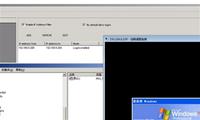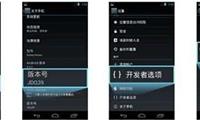局域網, 指的是某個區域內的多台計算機組成的電腦網路, 能夠便捷的實現檔共用與管理、印表機與掃描器的共用、工作組內的管理等等。 不過, 對於許多電腦新手來說, 如何使用局域網進行電腦的遠端控制, 是一個麻煩的問題。 今天, 我們就為大家帶來一個局域網內遠端控制電腦的簡單教程, 希望能為各位帶來幫助。

步驟一:設置電腦遠端連接
首先, 在電腦間建立好了局域網以後, 我們需要設置好被控制電腦的遠端連接。 在需要被遠端控制的電腦的桌面上, 用按右鍵“我的電腦”圖示並在功能表中選擇“屬性”。 在跳出的“屬性”視窗中, 按一下其中的“遠端”選項卡, 勾選上“允許使用者遠端連接到此電腦”這一選項, 設置好以後再按一下“確定”按鈕保存以上設置即可。

步驟二:建立電腦連接
在控制的電腦一方, 依次點擊“開始”-“運行”, 在運行視窗中輸入“mstsc”, 按回車運行。 接下來, 我們即可使用vlookup這一函數來打開遠端連接工具。 打開遠端工具後, 我們只需輸入被控制的電腦的IP位址, 即可進行連接。

步驟三:下載控制軟體
接下來, 在控制端與被控制端兩台電腦上均下載、安裝好“網路人遠端控制軟體旗艦版”軟體, 另外在被控端電腦上解壓、安裝“被控端”這一壓縮包。 在兩方安裝好軟體以後, 我們就可以通過該軟體實現電腦間的遠端控制了。

步驟四:使用軟體遠端控制
在控制端一方, 打開軟體, 點擊註冊按鈕, 輸入相關資訊後註冊一個帳號並使用該帳號登錄。 而在被控端的電腦上, 安裝好被控端軟體後, 工作列中會顯示有被控的圖示。 按一下該圖示後, 進入該軟體, 輸入相同的帳號密碼登錄。 此時, 在控制端的電腦上, 即可在“線上主機”中查看被控電腦。 接下來, 使用者就可以根據自己的需要進行設置了。
關於“如何通過局域網遠端控制組內電腦”的問題, 我們就先為大家介紹大這裡了, 各位朋友都掌握了嗎?